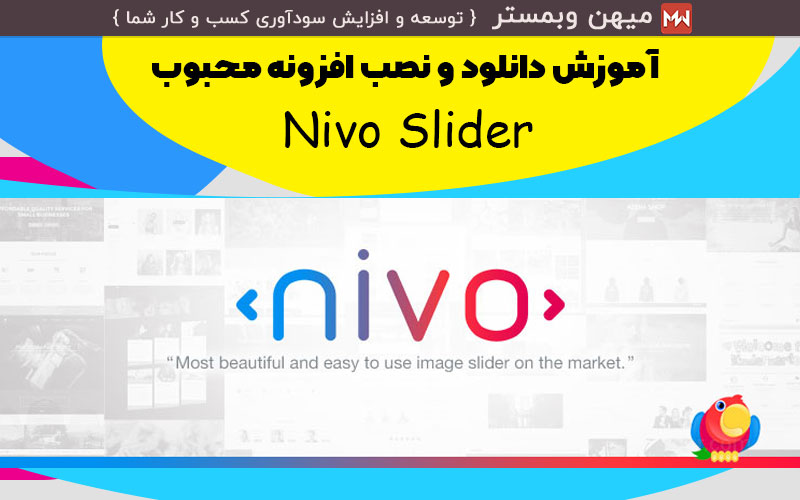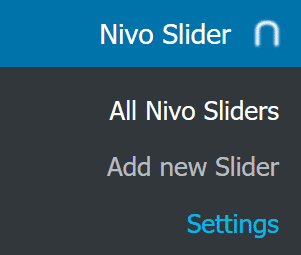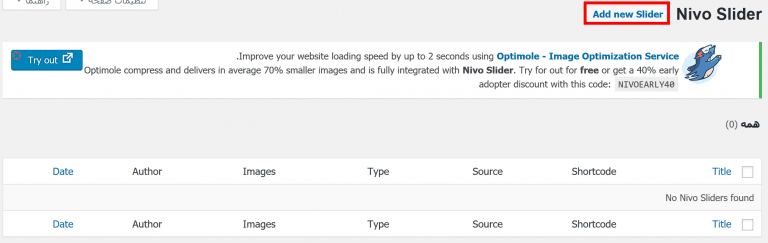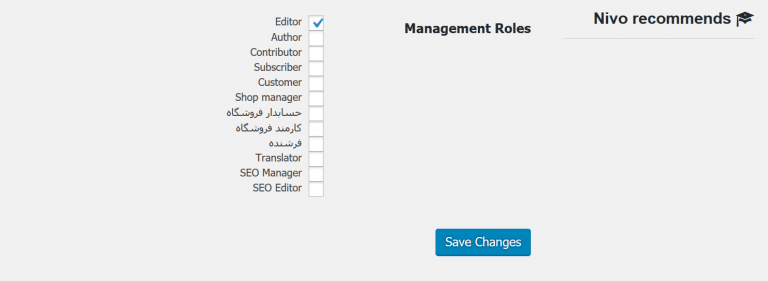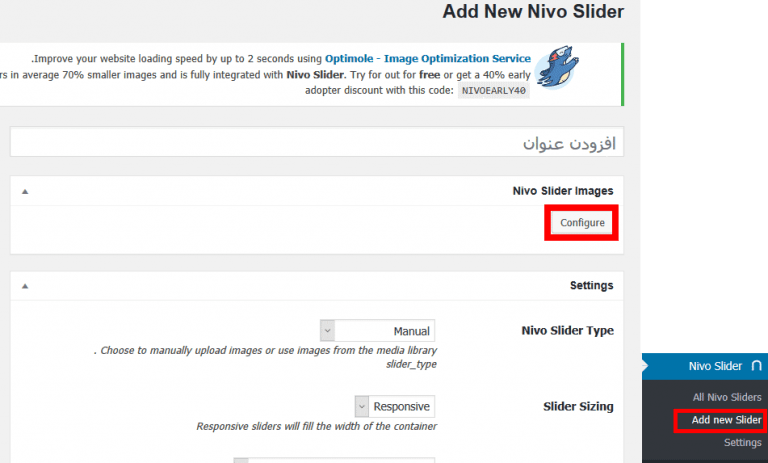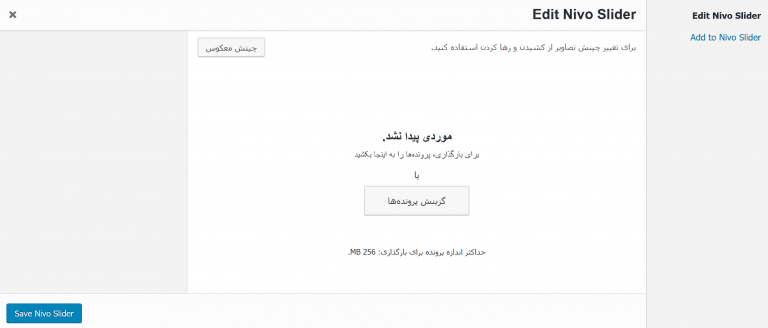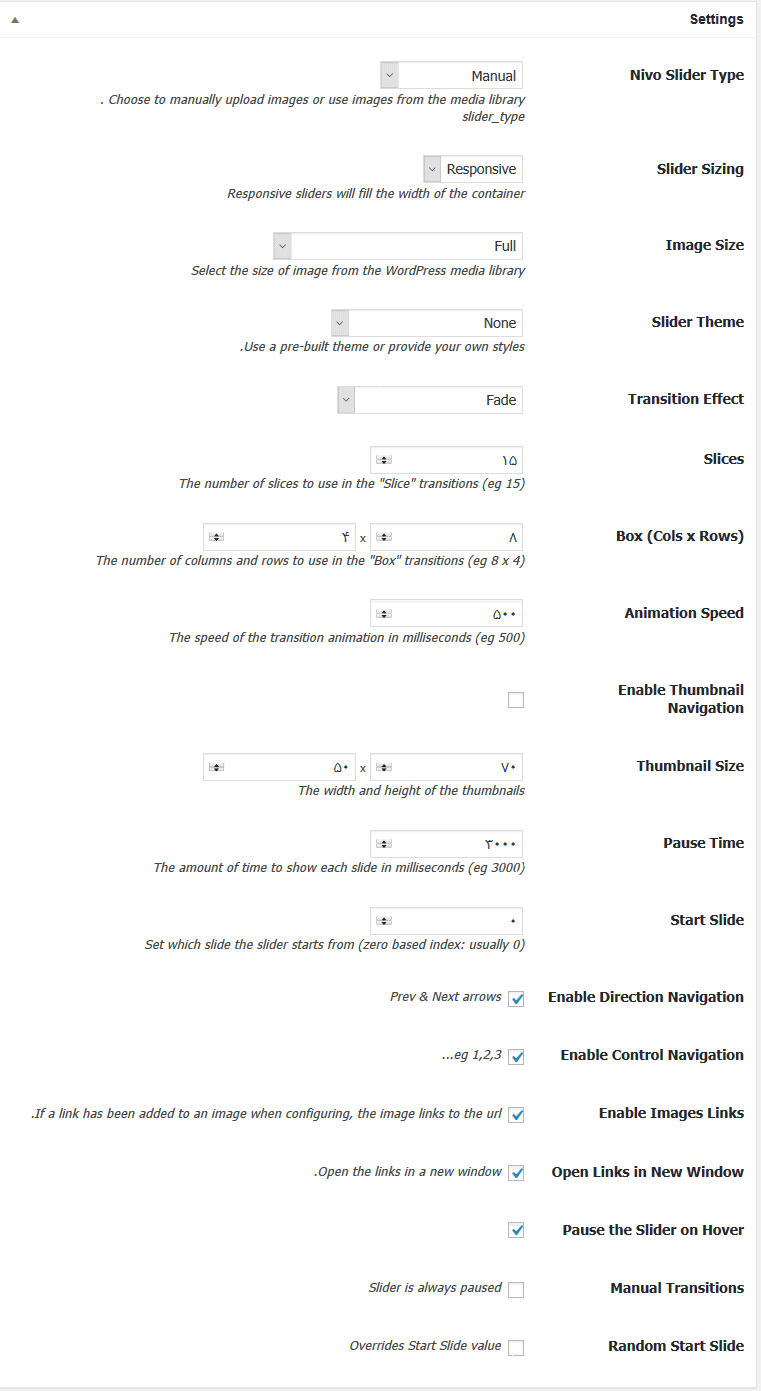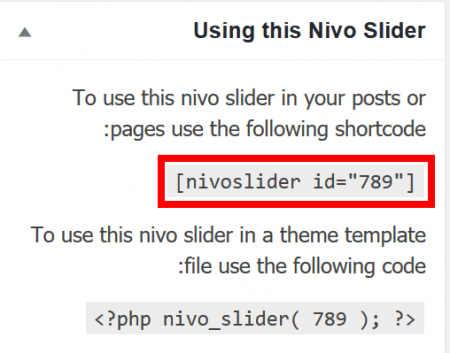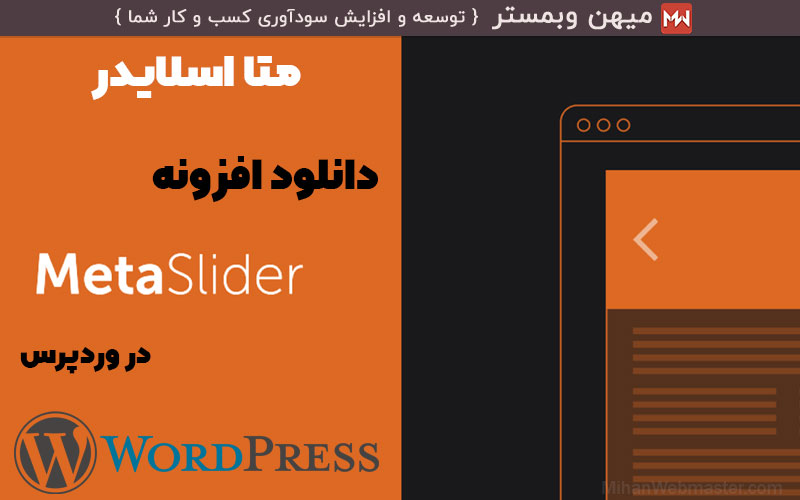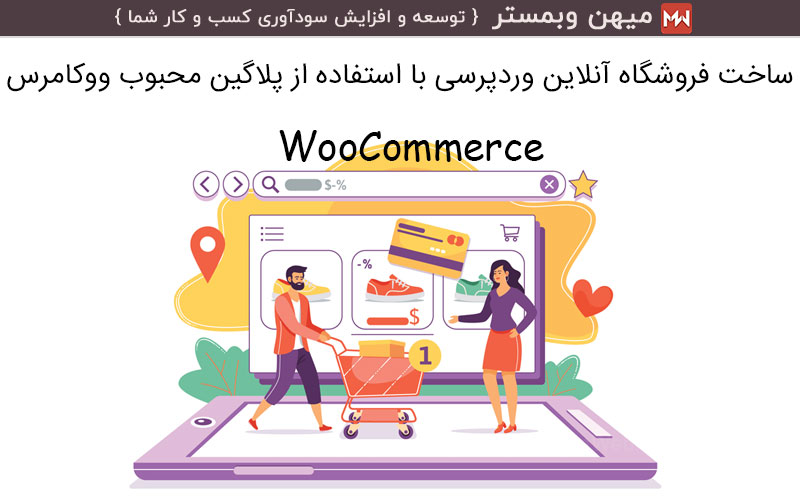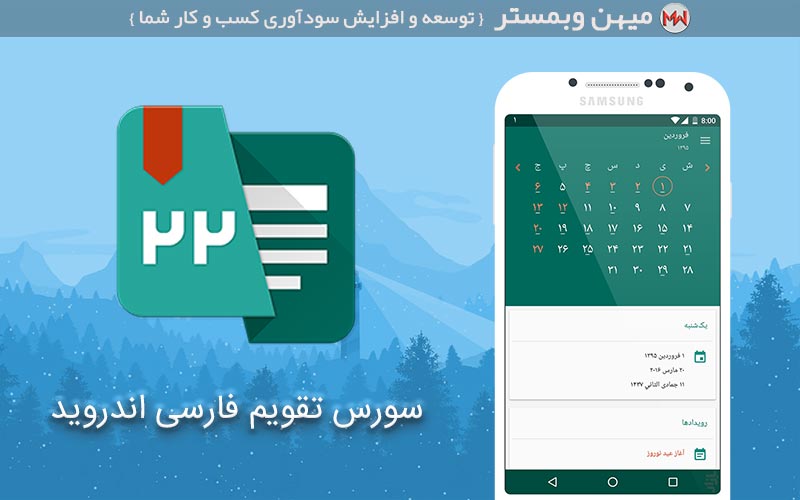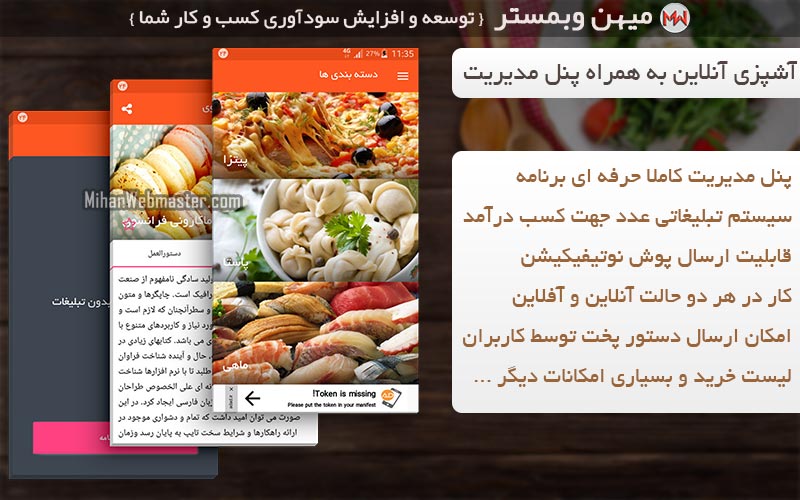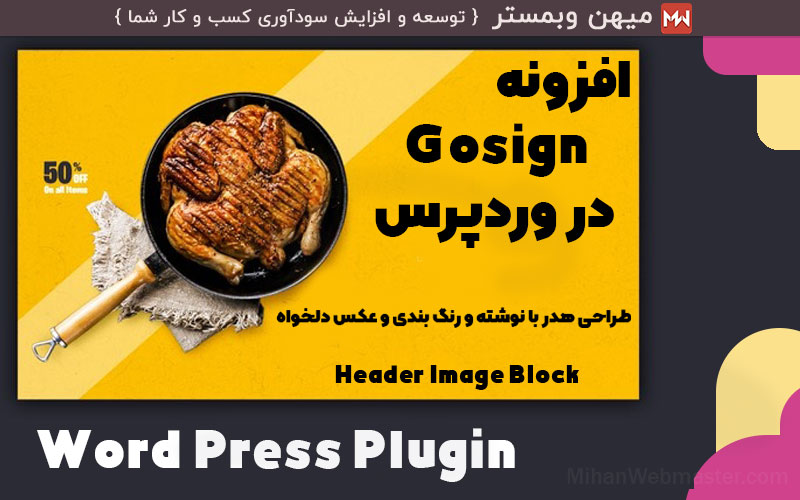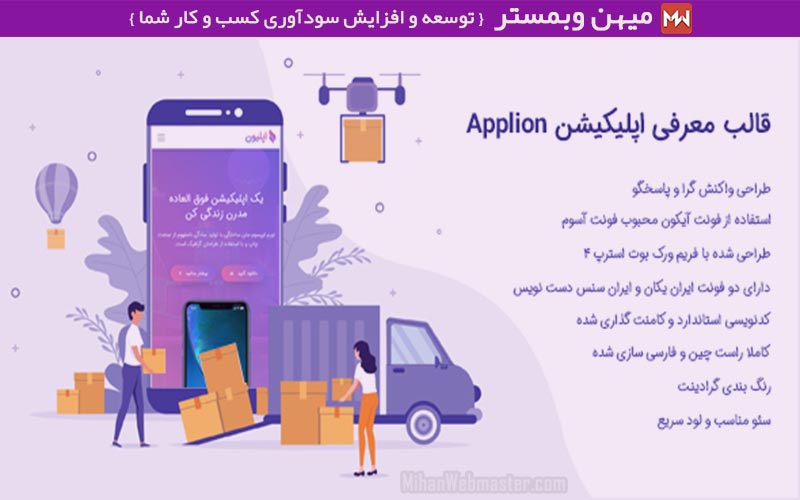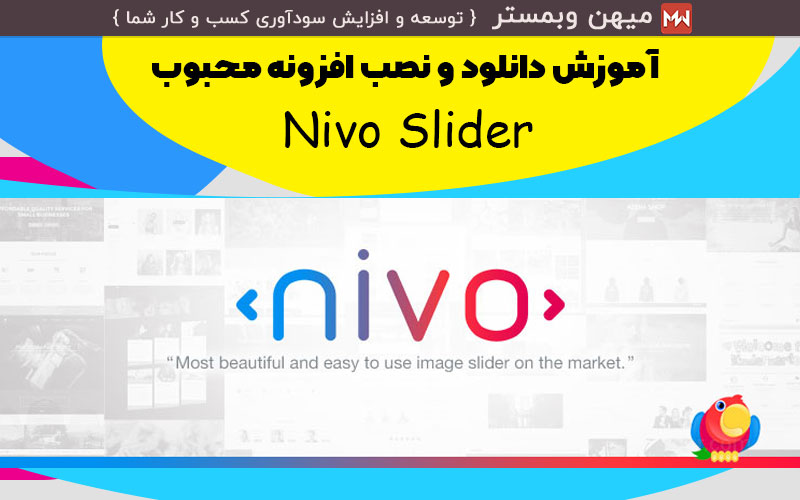
آموزش ساخت اسلایدر های متنوع و زیبا در ورد پرس با استفاده از افزونه Nivo Slider
افزونه Nivo Slider چیست و چه کارایی داره؟
افزونه Nivo Slider یکی از بهترین افزونه های اسلایدر وردپرس است که نه تنها سرعت بالایی دارد بلکه امکان پیکربندی تنظیمات مختلفی مانند اندازه اسلایدر، سرعت انیمیشن، زمان متوقف شدن بر روی هر اسلاید، امکان نمایش/عدم نمایش پیکان های ناوبری و بسیاری موارد دیگر را دارد. همچنین افزونه Nivo Slider Pro راهی آسان و جذاب برای نمایش محتواهای شاخص ارائه می دهد.
آموزش نصب افزونه Nivo Slider در وردپرس:
برای نصب این افزونه محبوب و کاربردی اول افزونه را از انتهای همین مقاله دانلود کنید و قدم به قدم با ما همراه باشید.
بعد از اینکه افزونه نصب شد آن را فعال کنید. پس از فعال سازی افزونه منوی جدیدی به نام Nivo Slider در پیشخوان وردپرس اضافه خواهد شد.
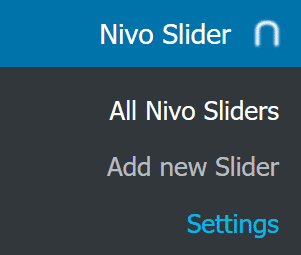
با کلیک کردن بر روی این زیرمنو صفحه ای مشابه شکل زیر را مشاهده خواهید کرد.
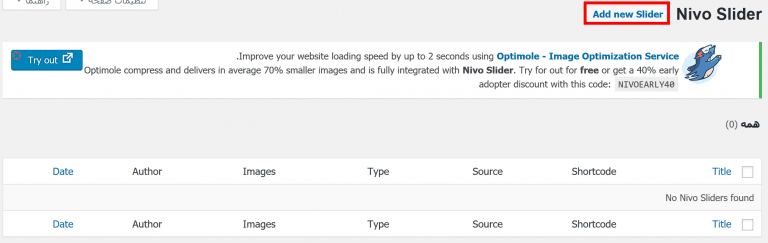
در این صفحه تمام اسلایدرهایی که با افزونه Nivo ساخته شده است نشان داده می شود. در شکل بالا چون از قبل اسلایدری ساخته نشده است این صفحه خالی است.
قبل از اینکه اولین اسلایدر خود را با افزونه Nivo Slider بسازید باید تنظیمات آن را پیکربندی کنید. برای این کار در پیشخوان وردپرس به مسیر Nivo Slider » Settings بروید. صفحه ای مشابه شکل زیر مشاهده خواهید کرد.
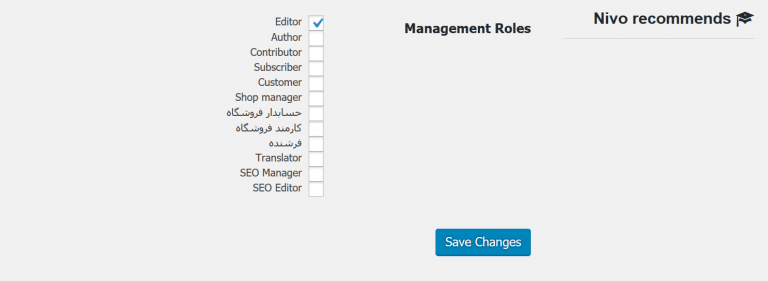
در این صفحه می توانید نقش های مدیریتی برای هریک از کاربران رجیستر شده را فعال/غیرفعال کنید.
به عنوان مثال اگر تمام نقش ها را غیر از Editor غیرفعال کنید تنها کاربری که نقش ویرایشگر دارد می تواند اسلایدرها را ساخته و آنها را ویرایش کند. این ویژگی به خصوص در موارد که بیش از یک ویرایشگر محتوا دارید یک روش خوب برای مدیریت افرادی است که اجازه دسترسی به اسلایدرها را دارند.
حال در ادامه آموزش نحوه ساخت اسلایدر با استفاده از افزونه Nivo Slider را توضیح خواهیم داد.
برای ساخت اولین اسلایدر با استفاده از افزونه Nivo Slider در پیشخوان وردپرس به مسیر Nivo Slider » Add new Slider بروید یا در زیرمنوی All Nivo Sliders روی دکمه Add new Slider در بالای صفحه کلیک کنید. صفحه ی ساخت اسلایدر به صورت شکل زیر باز می شود. در این صفحه می توانید اسلایدها و افکت های اسلایدر را بسازید.
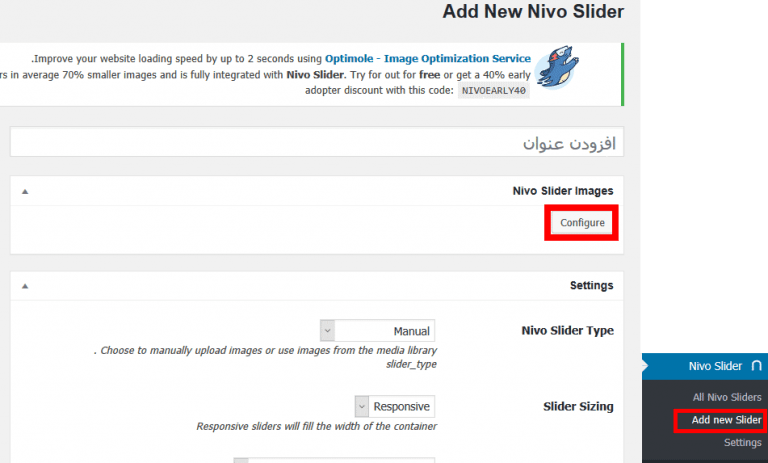
ابتدا یک عنوان برای اسلایدر خود انتخاب کنید.
سپس روی دکمه Configure کلیک کنید. با کلیک بر روی این دکمه کتابخانه پیش فرض وردپرس باز می شود. در این صفحه با کلیک کردن بر روی دکمه “گزینش پرونده ها” می توانید تصاویر مورد نظر خود را اضافه کنید.
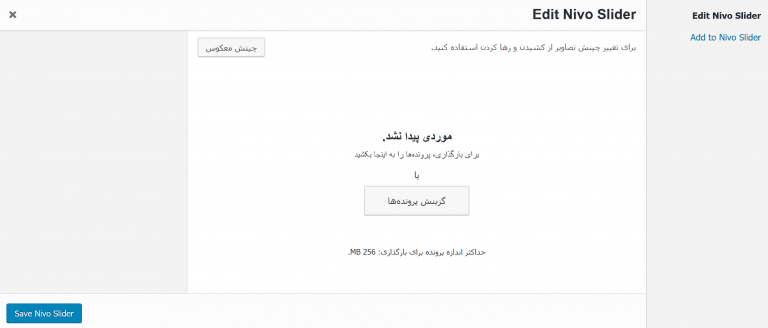
پس از اضافه کردن تصاویر روی دکمه Save Nivo slider کلیک کنید.
قسمت پایین صفحه به تنظیمات اسلایدر ساخته شده با افزونه Nivo Slider اختصاص دارد که در ادامه آموزش به بررسی قسمت های مختلف آن می پردازیم.
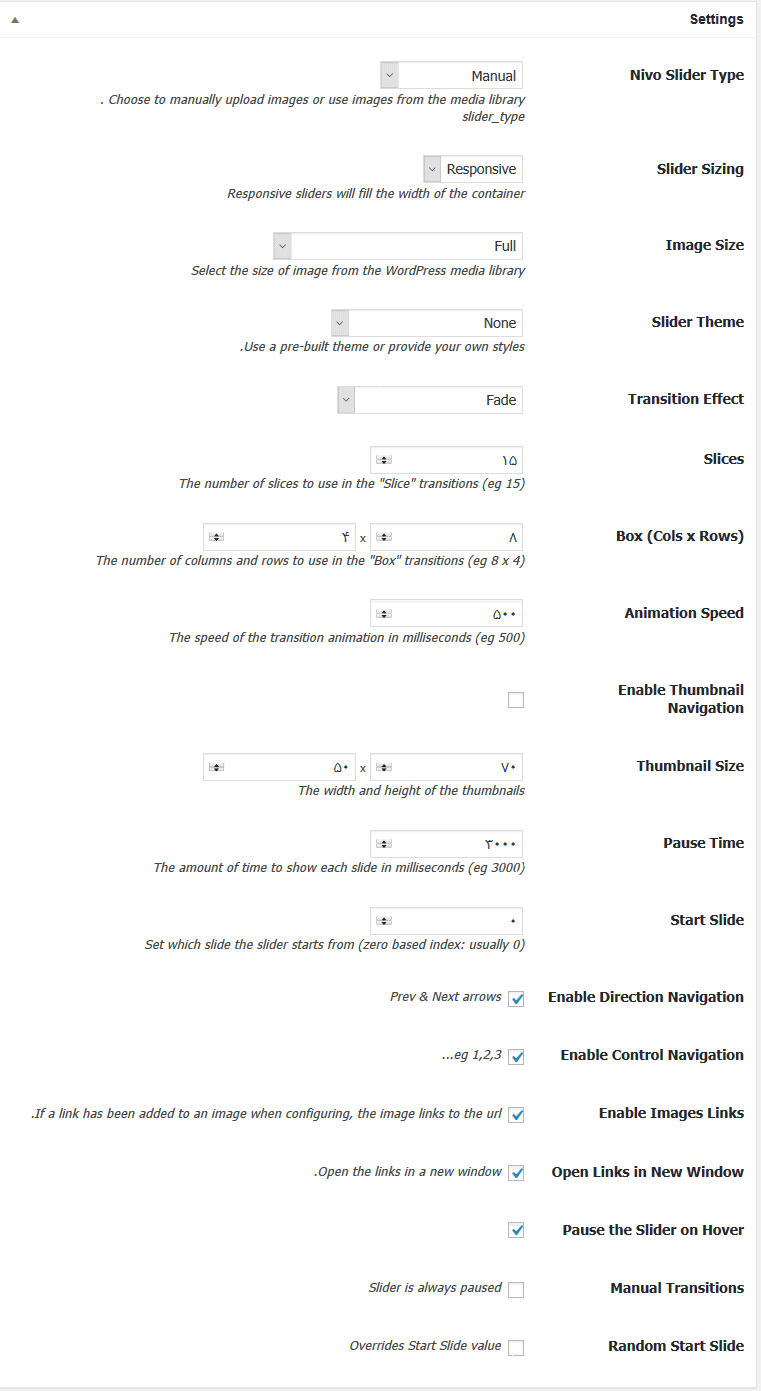
Nivo slider Type: از پنجره کشویی این قسمت می توانید نوع اسلایدر خود را انتخاب کنید. در نسخه رایگان افزونه تنها گزینه manual قابل انتخاب است. با انتخاب این گزینه تصاویر باید به صورت دستی آپلود شوند.
با خریداری نسخه Pro افزونه Nivo Slider اسلایدها به صورت خودکار از گالری نوشته ها، دسته ها و انواع پست های سفارشی ساخته می شوند.
Slider Sizing: در پنجره کشویی این قسمت می توانید اسلایدرها را به صورت رسپانسیو انتخاب کنید یعنی با تغییر اندازه صفحه اندازه آنها تغییر کند یا اندازه ثابتی داشته باشند. اسلایدرهای رسپانسیو عرض Container (قسمتی که برای نمایش تصویر اختصاص داده اید) را پر خواهند کرد و عرض آنها مطابق با عرض صفحه نمایش دستگاه کاربر خواهد بود. بهتر است responsive را برای این گزینه انتخاب کنید.
Image Size: در این قسمت می توانید عرض تصویر را از کتابخانه رسانه وردپرس انتخاب کنید. بهتر است این گزینه را در حالت Full قرار دهید.
Slider Theme: اگر می خواهید از یک قالب پیش فرض افزونه Nivo Slider استفاده کنید یا استایل خودتان را ایجاد کنید در این قسمت می توانید گزینه مورد نظر خود را انتخاب کنید.
Transition Effect: در این قسمت می توانید افکت انتقال اسلایدها را طبق سلیقه خود انتخاب کنید.
Slices: اگر افکت Slice را انتخاب کرده اید در این قسمت می توانید تعداد اسلایس ها را مشخص کنید.
Box (Cols x Rows): اگر افکت انتقال Box را انتخاب کرده اید در این قسمت می توانید تعداد سطرها و ستون ها را انتخاب کنید.
Animation Speed: در این بخش می توانید سرعت انیمیشن های انتقال را به میلی ثانیه مشخص کنید.
Enable Thumbnail Navigation: با تیک زدن این گزینه می توانید ناوبری تصاویر بندانگشتی را فعال کنید.
Thumbnail Size: در این قسمت می توانید عرض و طول تصاویر بندانگشتی را مشخص کنید.
Pause Time: عددی که در این قسمت وارد می شود مشخص کننده مقدار زمان نشان داده شدن هر اسلاید به میلی ثانیه است. به صورت پیش فرض این عدد 3000 میلی ثانیه یعنی 3 ثانیه انتخاب شده است یعنی اسلایدها به مدت زمان 3 ثانیه نمایش داده می شوند.
Start Slide: در این بخش می توانید اسلایدی که می خواهید اسلایدر با آن شروع شود را مشخص کنید.
Enable Direction Navigation: با فعال کردن این باکس نشانگرهای قبل و بعد در هر اسلاید نشان داده می شوند.
Enable Control Navigation: با فعال کردن این گزینه ناوبری کنترل فعال می شود.
Enable Images Links: با فعال کردن این گزینه می توانید هنگام پیکربندی به تصویر لینک اضافه کنید.
Open Links in New Window: با فعال کردن این گزینه لینک داده شده به تصاویر در یک پنجره جدید باز می شود.
Pause the Slider on Hover: اگر می خواهید تصاویر اسلایدر با قرار گرفتن موس بر روی آنها متوقف شوند این گزینه را فعال کنید.
Manual Transitions: با فعال کردن این گزینه انتقال اسلایدها به صورت دستی انجام می شود و اسلایدر همیشه متوقف است.
Random Start Slide: با فعال کردن این باکس اسلایدها به صورت تصادفی نشان داده می شوند.
پس از اینکه تنظیمات مورد نظر خود را اعمال کردید روی دکمه انتشار کلیک کنید. حال اسلایدر شما آماده است و می توانید آن را در هر نوشته یا برگه ای درون سایت خود نمایش دهید.
در ادامه آموزش نحوه اضافه کردن اسلایدر ساخته شده با افزونه Nivo Slider را در نوشته ها و برگه های وردپرس بررسی خواهیم کرد.
مقاله پیشنهادی :افزونه ووکامرس ( WooCommerce ) بهترین روش ساخت فروشگاه ورد پرسی
آموزش اضافه کردن اسلایدر ساخته شده با افزونه Nivo Slider در نوشته ها و برگه های وردپرس
برای انجام این کار کافی است شورت کد نشان داده شده در سمت چپ صفحه ساخت اسلایدر را کپی کنید.
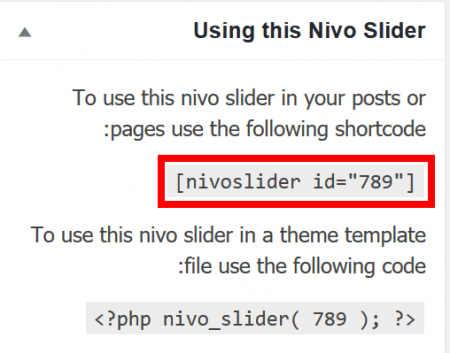
سپس یک نوشته یا برگه جدید ایجاد کنید یا یکی از نوشته ها یا برگه های موجود در سایت که می خواهید اسلایدر در آن قرار گیرد را به حالت ویرایش باز کنید.
در ویرایشگر گوتنبرگ وردپرس بلوک کد کوتاه را باز کرده و شورت کد کپی شده را در آن پیست کنید.

در ویرایشگر کلاسیک وردپرس کافی است ویرایشگر را باز کرده و شورت کد را در آن پیست کنید.
حالا شما میتوانید از این افزونه کابردی استفاده کنید.
به راحتی میتوانید به جای استفاده از فیلم های پرحجم از اسلایدر عکس استفاده کنید.
همچنین شما میتوانید از این پلاگین محبوب در زبان Jquery یکی از کتابخانه های قدرمتند جاوا اسکریپت استفاده کنید.
امیدواریم این آموزش در سایت میهن وبمستر مورد استفاده شما قرار گرفته باشد و با افزونه قدرتمند Nivo Slider بیشتر آشنا شده باشید.
برای دانلود افزوه بر روی لینک کلیک کنید.
سوالات متداول
افزونه Nivo Slider چیست؟
افزونه Nivo Slider یکی از بهترین افزونه های اسلایدر وردپرس است
افزونه Nivo Slider چه کارایی دارد؟
سرعت بالایی داردامکان پیکربندی تنظیمات مختلفی مانند اندازه اسلایدر، سرعت انیمیشن، زمان متوقف شدن بر روی هر اسلاید، امکان نمایش/عدم نمایش پیکان های ناوبری و بسیاری موارد دیگر را دارد. همچنین افزونه Nivo Slider Pro راهی آسان و جذاب برای نمایش محتواهای شاخص ارائه می دهد.
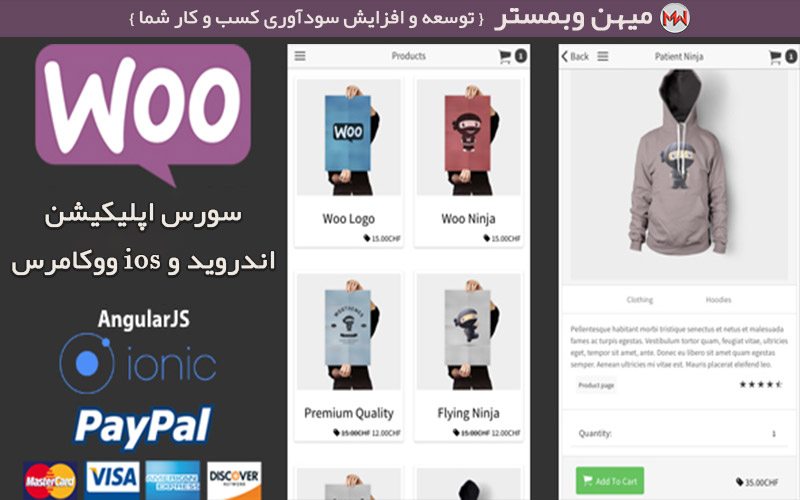 سورس اپلیکیشن اندروید و ios ووکامرس | Ionic WooCommerce API
سورس اپلیکیشن اندروید و ios ووکامرس | Ionic WooCommerce API
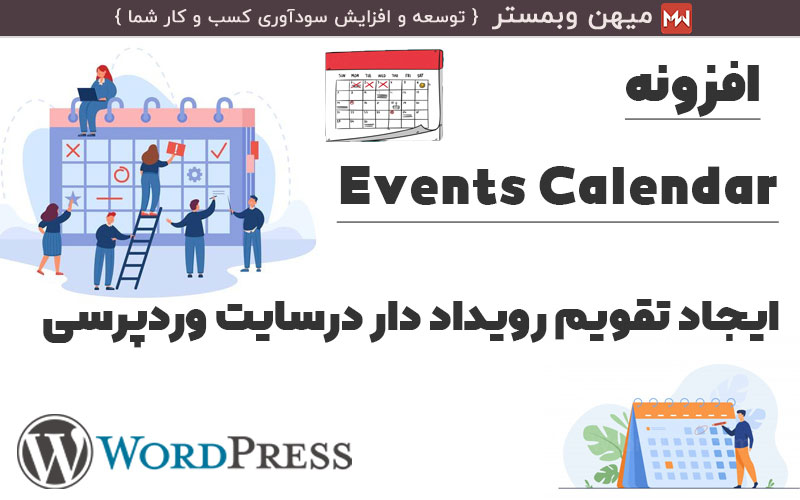 افزونه Events Calendar تقویم و رویداد در وردپرس
افزونه Events Calendar تقویم و رویداد در وردپرس
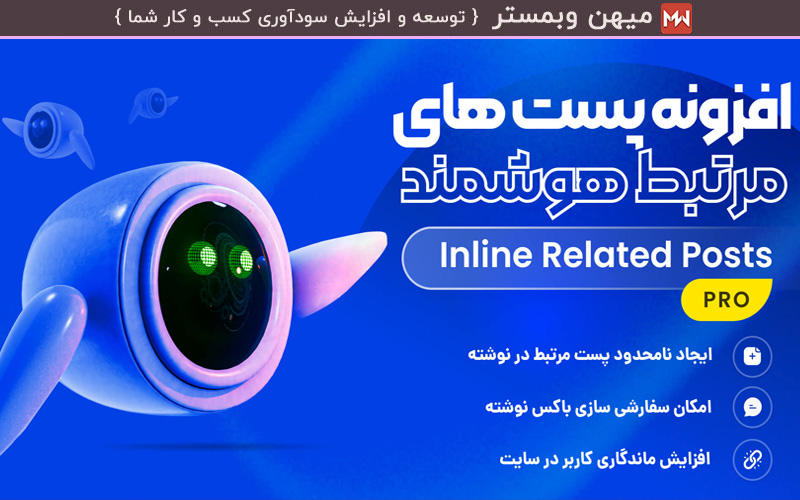 افزونه پست های مرتبط هوشمند Inline Related Posts Pro نسخه ۳.۰.۹
افزونه پست های مرتبط هوشمند Inline Related Posts Pro نسخه ۳.۰.۹
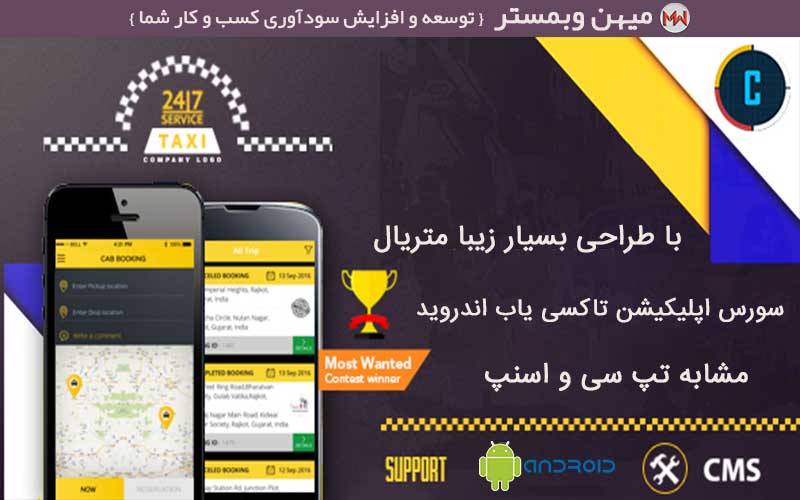 سورس کد برنامه تاکسی یاب مشابه تپ سی و اسنپ
سورس کد برنامه تاکسی یاب مشابه تپ سی و اسنپ
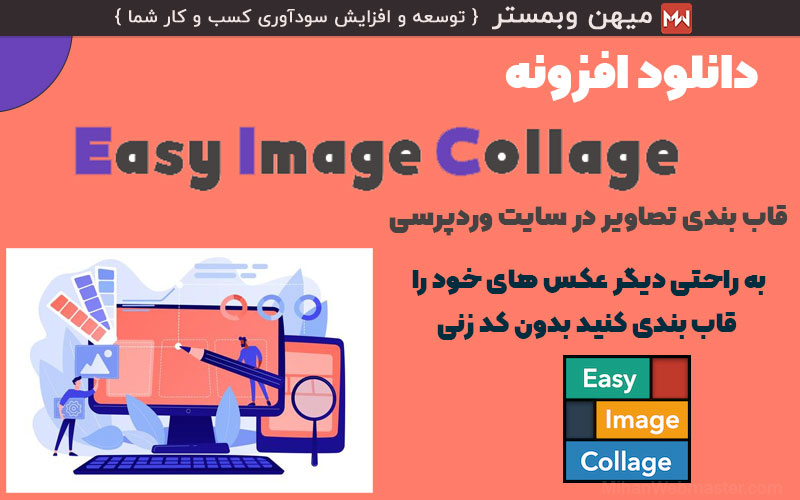 دانلود افزونه Easy Image Collage قاب بندی تصاویر در وردپرس
دانلود افزونه Easy Image Collage قاب بندی تصاویر در وردپرس
 سورس اندروید بازی سه بعدی پینگ پنگ Ping Pong
سورس اندروید بازی سه بعدی پینگ پنگ Ping Pong
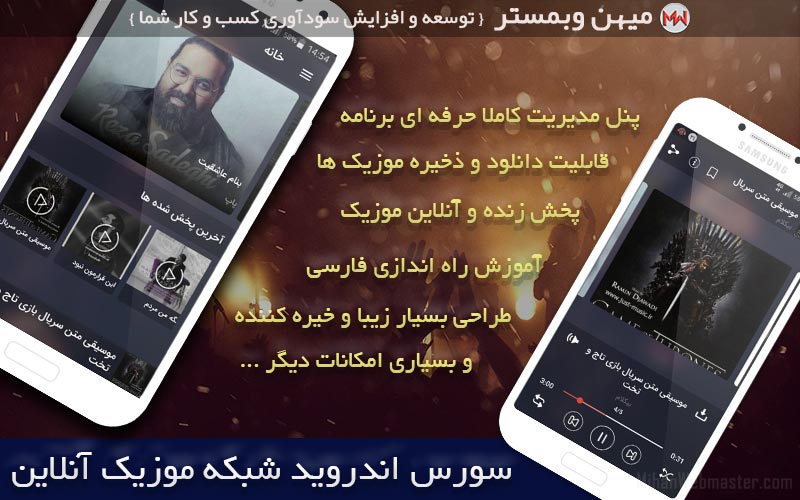 سورس برنامه اندروید شبکه موزیک آنلاین به همراه پنل مدیریت
سورس برنامه اندروید شبکه موزیک آنلاین به همراه پنل مدیریت
 سورس بازی سه بعدی Hill Climb Race رانندگی روی تپه
سورس بازی سه بعدی Hill Climb Race رانندگی روی تپه